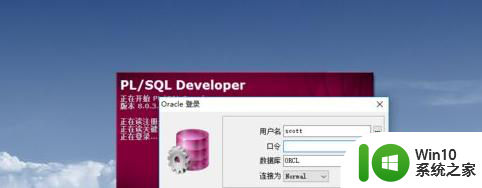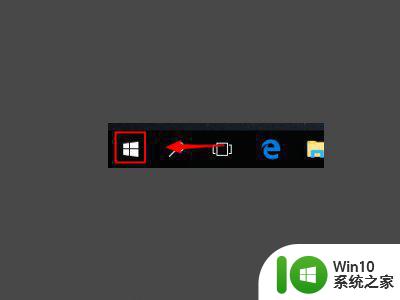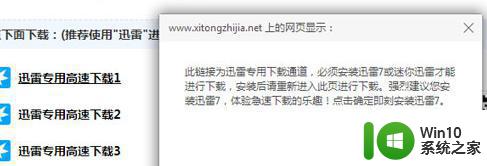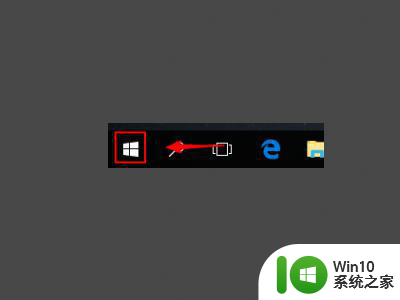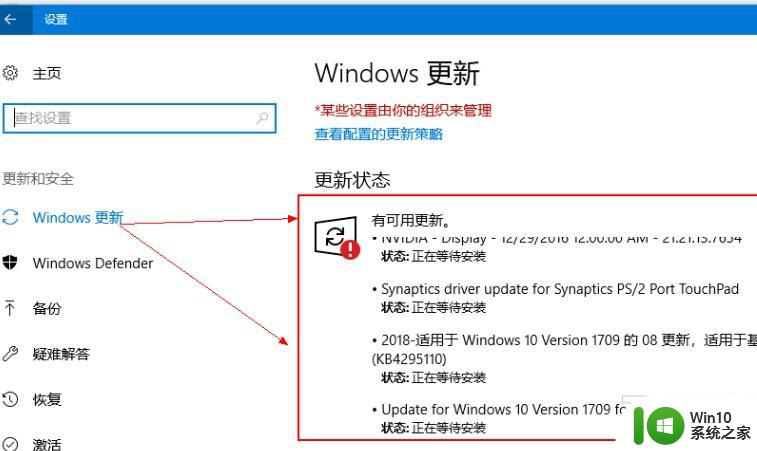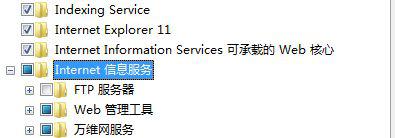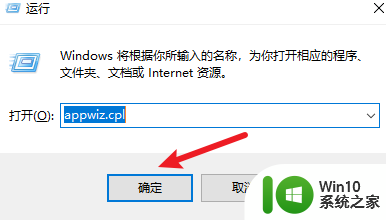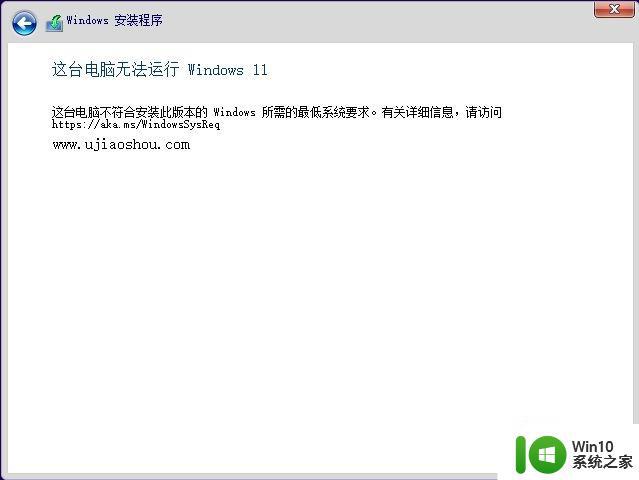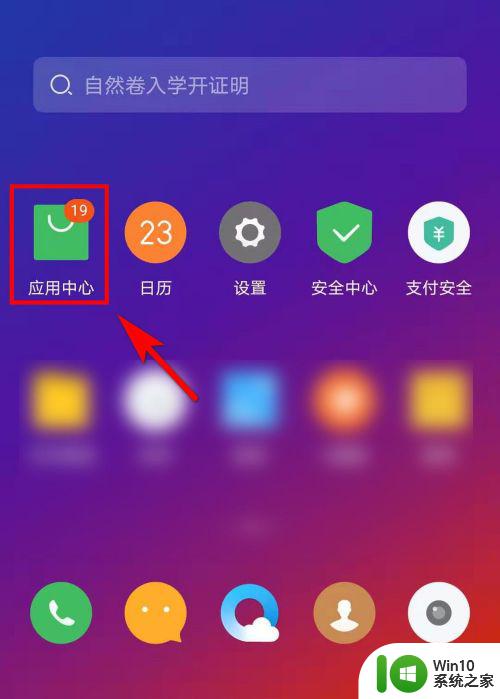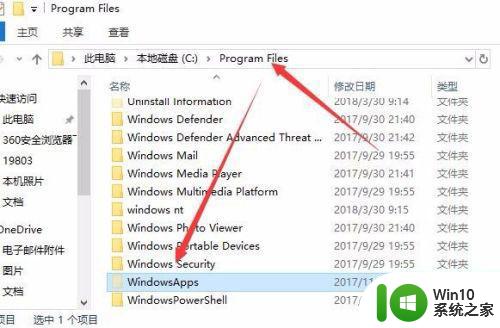这台电脑上已经安装了更高版本的itunes iTunes电脑已安装了更高版本的解决方法
随着科技的不断进步,我们生活中离不开电子产品的使用,其中包括了电脑和手机等设备,而在这些设备中,iTunes作为苹果公司开发的一款重要软件,扮演着管理和同步数据的重要角色。有时我们可能会遇到一些问题,比如在某台电脑上已经安装了更高版本的iTunes,而我们却需要使用低版本的情况。面对这个困扰,我们要如何解决呢?在本文中我们将探讨解决这一问题的方法。
步骤如下:
1、右键点击下载好的“iTunes6464Setup.exe”,直接解压到桌面默认的文件夹里...
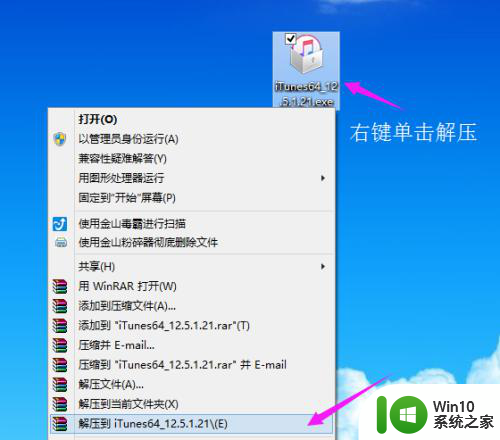
2、解压缩后,得到7个文件。其中1个是主程序,1个是“Apple Software Update”组件,剩下的就是驱动组件与相关支持组件了...
除了“Apple Software Update”这个组件,我们不安装外,其他的都安装...
先安装图上的前面4个,安装顺序无所谓,我是按照文件夹默认排列的顺序来安装的...
装完前面4个,最后安装主程序,至于最后一个“SetupAdmin.exe”运行后没反应,就忽视了...
如果在安装前面4个组件时,双击打开后出现的界面默认就是在“删除”的选项上。
说明你电脑已经安装了这个组件了,可以不需要再安装了,直接点击“取消”按钮退出即可...
好了,至此我们解决了安装iTunes时出现“这台电脑已安装了更高版本的Apple Software Update”的错误提示问题...
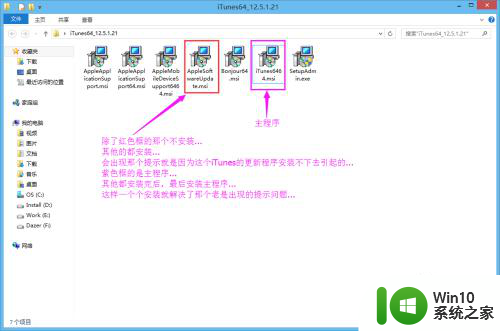
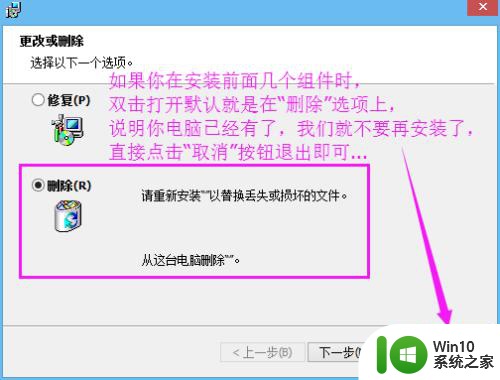
3、最后附上安装成功图...
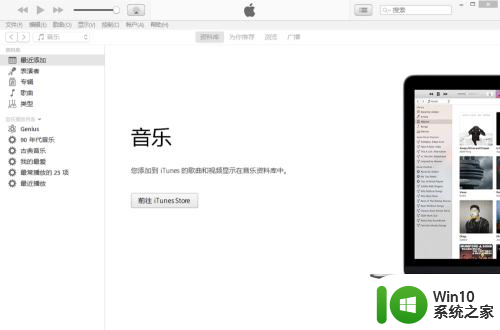
以上就是这台电脑上已经安装了更高版本的iTunes的全部内容,还有不懂的用户可以根据小编的方法来操作,希望能帮助大家。